win10excel表格变成英文版的方法 Win10打开Excel表格变成英文版如何恢复
win10excel表格变成英文版的方法,在使用Win10打开Excel表格时,有时可能会遇到表格变成英文版的情况,这种情况可能会给用户带来一些不便,但不用担心,我们可以通过一些简单的方法来恢复表格的语言设置。在本文中我们将介绍如何将Win10打开的Excel表格从英文版恢复为中文版,让用户能够继续方便地使用这个功能强大的软件。无论是使用Excel进行数据分析、编辑表格还是进行其他操作,了解如何恢复表格的语言设置都是非常重要的。接下来让我们一起来探讨这个问题的解决方案吧。
具体方法如下:
1、首先打开一篇excel文档。在文档最左上方点开File,也就是文件按钮。
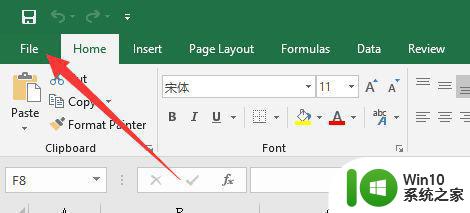
2、在File界面,点开左边一串按钮的最后一个名字叫做option的按钮。

3、option,也就是选项界面,可以做一些ofiice相关设置。在option里面找到如图所示的languages,也就是语言设置。
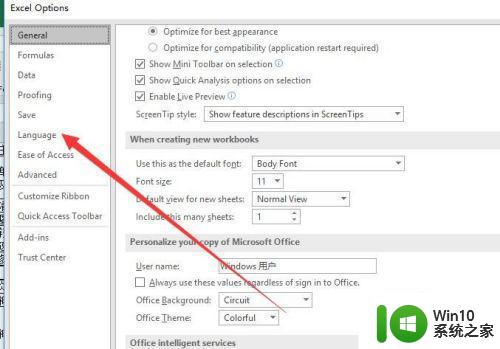
4、在语言设置里面上方可以看到Editing Languages输入语言是默认中文的,这里就不用管他。
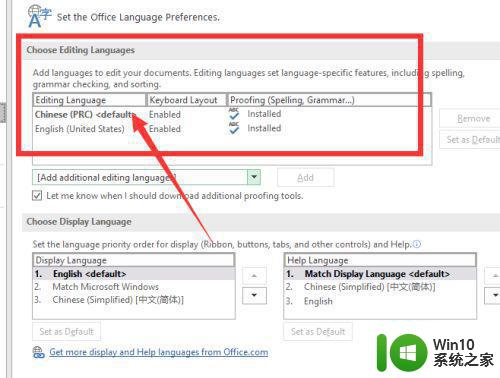
5、而Editing Languages下方的Display Language,也就是显示语言,可以发现中文不是default(默认)语言。就需要把中文设置成默认语言了。
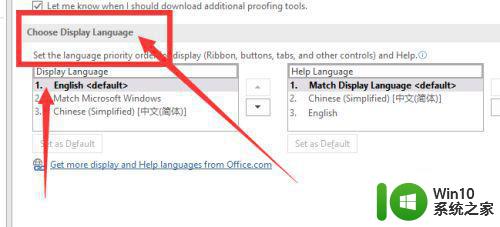
6、点击中文简体,然后按下方的set as default,这样就将中文设置成默认显示语言了。
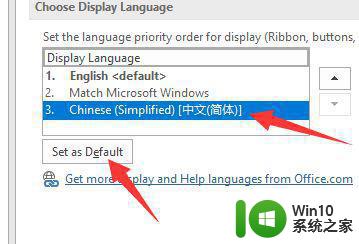
7、千万别忘了保存设置,也就是点击option窗口右下方的OK。最后会提示你需要重启office更改才生效,点击确认就可以了。
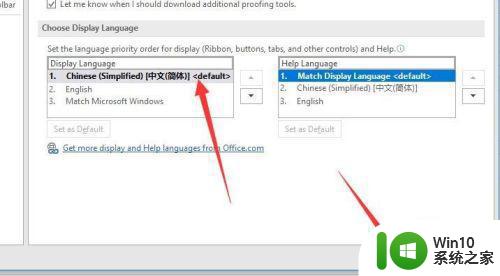
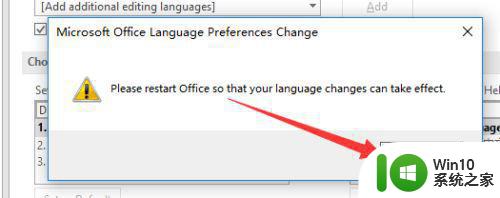
8、最后,再点开excel文档,又变成中文了。
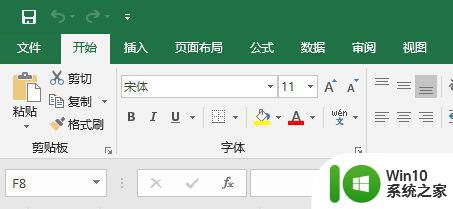
以上是将win10excel表格转换为英文版的方法的全部内容,如果您遇到相同的问题,可以参考本文中介绍的步骤进行修复,希望对大家有所帮助。
win10excel表格变成英文版的方法 Win10打开Excel表格变成英文版如何恢复相关教程
- win10excel表格变绿色的恢复方法 win10 excel表格绿色怎么恢复
- win10语言变成英文如何恢复 win10电脑语言变成英文怎么办
- win10 20h2搜索框变成英文恢复方法 win10 20h2搜索框英文怎么恢复
- win10电脑系统语言变成英文如何切换回中文 win10系统语言设置变成英文怎么恢复成中文
- win10如何把英文版本改成中文版 w10变成英文版怎样变回来
- win10excel图标变白色的解方法 win10 excel文件变成白板图标怎么办
- win10表格图标变成白色的解决方法 win10表格图标为什么会变成白色
- win10变英文怎么改回来 win10变英文了怎么把它改成中文
- 把win10英文系统修改成中文的方法 win10变英文怎么改回来
- 英文版win10如何改为中文版 英文版win10怎么变成中文版
- 教你把win10文件变成未知文件格式的方法 如何把win10文件恢复为未知文件格式
- 教你给win10Excel表格加密的方法 win10 Excel表格加密步骤
- 蜘蛛侠:暗影之网win10无法运行解决方法 蜘蛛侠暗影之网win10闪退解决方法
- win10玩只狼:影逝二度游戏卡顿什么原因 win10玩只狼:影逝二度游戏卡顿的处理方法 win10只狼影逝二度游戏卡顿解决方法
- 《极品飞车13:变速》win10无法启动解决方法 极品飞车13变速win10闪退解决方法
- win10桌面图标设置没有权限访问如何处理 Win10桌面图标权限访问被拒绝怎么办
win10系统教程推荐
- 1 蜘蛛侠:暗影之网win10无法运行解决方法 蜘蛛侠暗影之网win10闪退解决方法
- 2 win10桌面图标设置没有权限访问如何处理 Win10桌面图标权限访问被拒绝怎么办
- 3 win10关闭个人信息收集的最佳方法 如何在win10中关闭个人信息收集
- 4 英雄联盟win10无法初始化图像设备怎么办 英雄联盟win10启动黑屏怎么解决
- 5 win10需要来自system权限才能删除解决方法 Win10删除文件需要管理员权限解决方法
- 6 win10电脑查看激活密码的快捷方法 win10电脑激活密码查看方法
- 7 win10平板模式怎么切换电脑模式快捷键 win10平板模式如何切换至电脑模式
- 8 win10 usb无法识别鼠标无法操作如何修复 Win10 USB接口无法识别鼠标怎么办
- 9 笔记本电脑win10更新后开机黑屏很久才有画面如何修复 win10更新后笔记本电脑开机黑屏怎么办
- 10 电脑w10设备管理器里没有蓝牙怎么办 电脑w10蓝牙设备管理器找不到
win10系统推荐
- 1 电脑公司ghost win10 64位专业免激活版v2023.12
- 2 番茄家园ghost win10 32位旗舰破解版v2023.12
- 3 索尼笔记本ghost win10 64位原版正式版v2023.12
- 4 系统之家ghost win10 64位u盘家庭版v2023.12
- 5 电脑公司ghost win10 64位官方破解版v2023.12
- 6 系统之家windows10 64位原版安装版v2023.12
- 7 深度技术ghost win10 64位极速稳定版v2023.12
- 8 雨林木风ghost win10 64位专业旗舰版v2023.12
- 9 电脑公司ghost win10 32位正式装机版v2023.12
- 10 系统之家ghost win10 64位专业版原版下载v2023.12